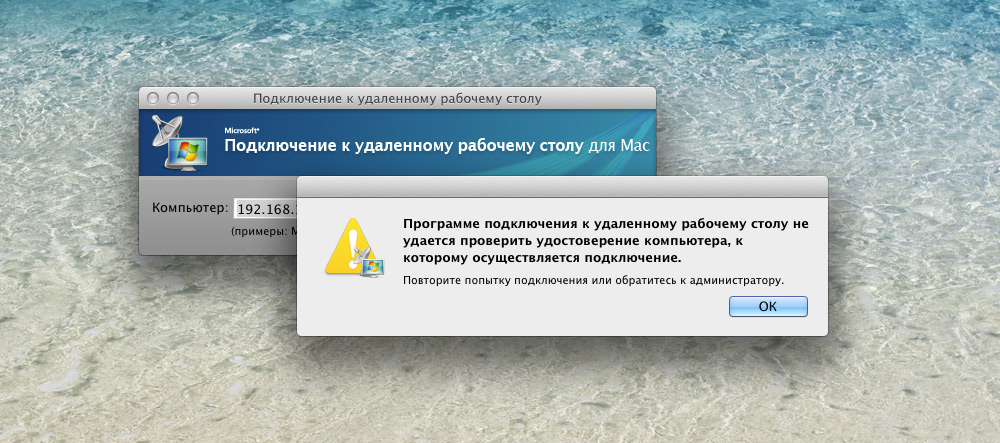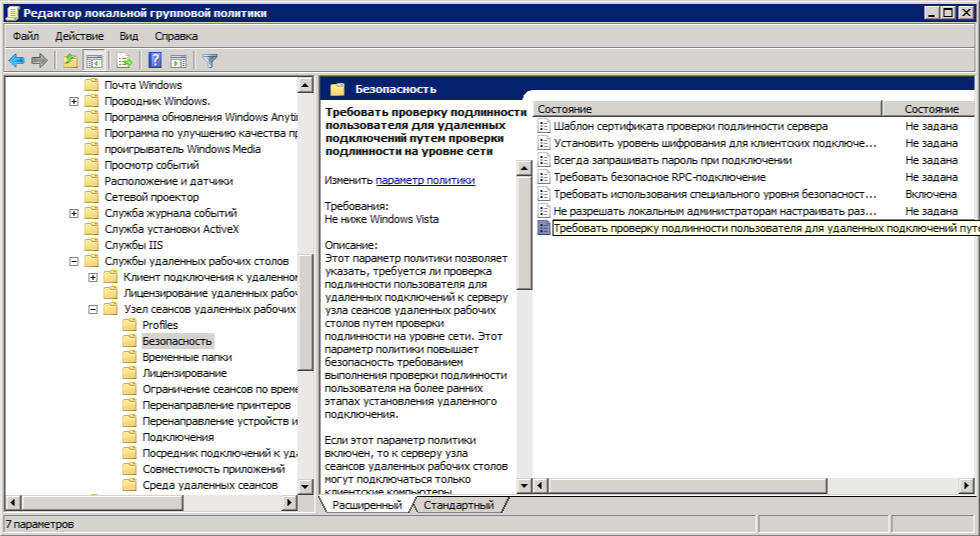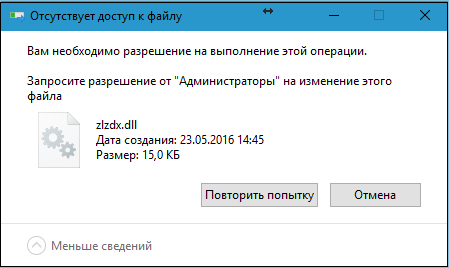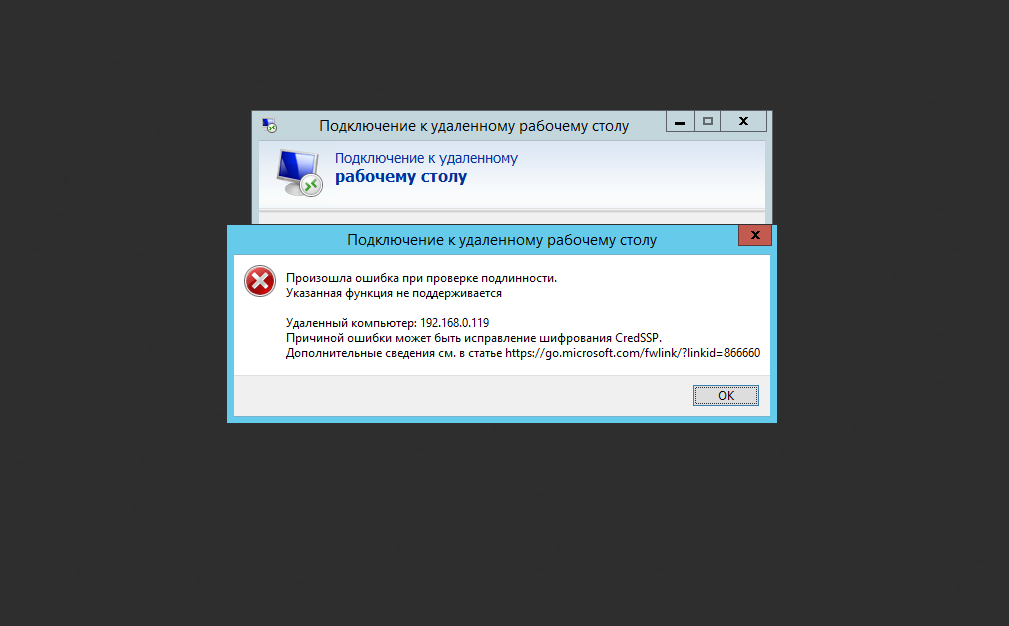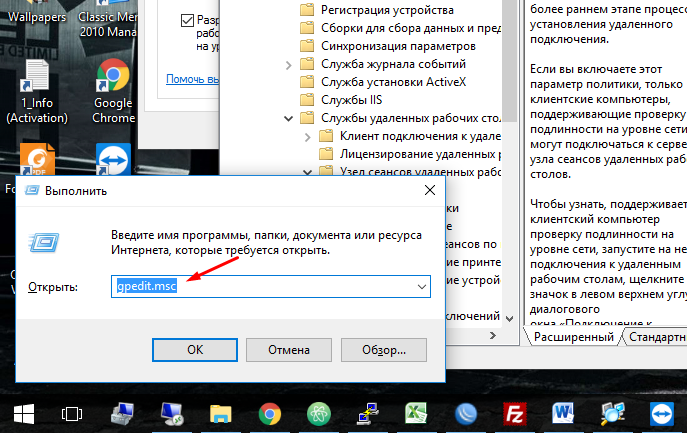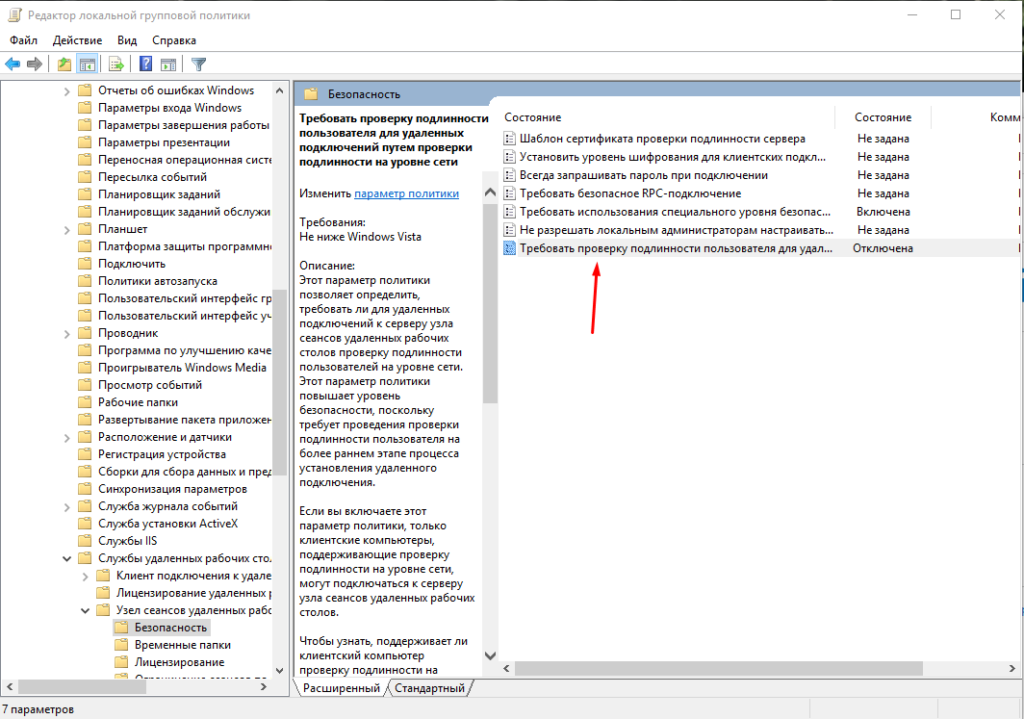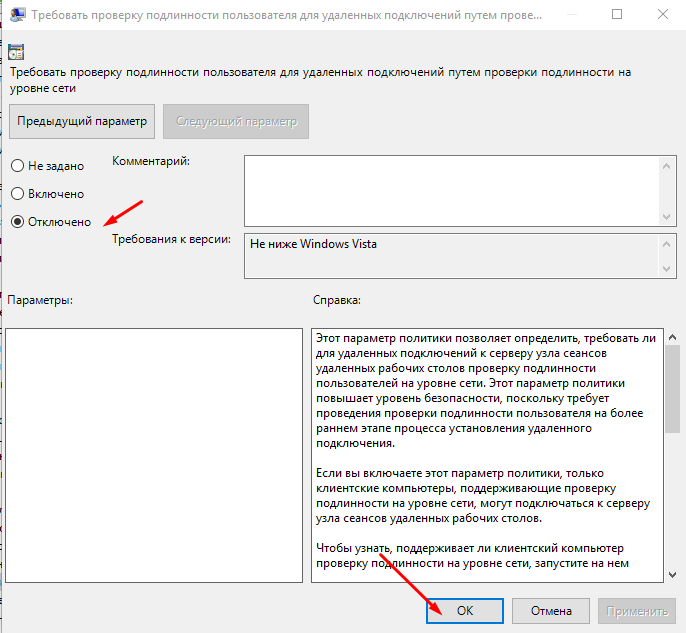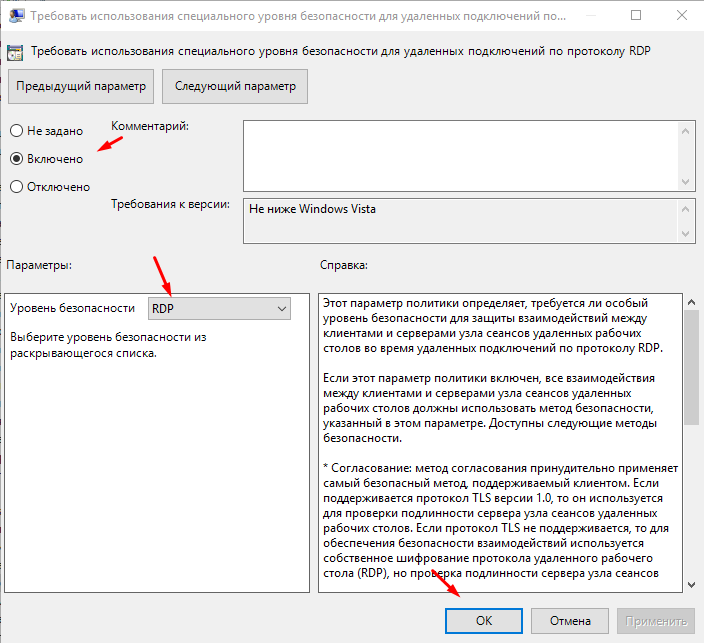- Remove From My Forums
-
Question
-
We have a RD Gateway Server (Server 2012 R2) that remote users connect to with a wildcard GoDaddy SSL certificate installed. There are two computers, one Windows 10 and one Windows 7 on different web connections that can’t connect to the RD Gateway server
using the FQDN, they get an error «This computer can’t verify the identity of the RD Gateway «Name of RD Gateway Server» it’s not safe to connect to servers that can’t be identified.
If I view the certificate on one of the two computers that gets this error it shows the Issued to, Issued by and Valid from details as correct but there’s a warning that says «Windows does not have enough information to verify this certificate»
and under certification path it says «The issuer of this certificate could not be found»I don’t understand why only these two computers are having this issue, every single other computer that connects to this system using the FQDN works fine and goes straight in without any certificate errors except two computers, if it was a problem on the
RD gateway server or with the certificate you would assume no other computers could connect either.Any ideas please?
Answers
-
Hi,
From your description it sounds like one or more of the GoDaddy root certificates are not in the client PC’s Local Computer Trusted Root Certification Authorities store. If you examine the certificate and then look at the contents of the client
PC’s store you should be able to figure which one is missing and install it manually. You may export the certificate from a working PC or download it from GoDaddy.On Windows 10 you can use certlm.msc to work with the Local Computer certificate stores and on Windows 7 you can use mmc.exe (as admin) Fille — Add/Remove snap-in — Certificates — Local Computer option.
Normally client PCs that are working properly and downloading latest updates will automatically download the root certificates.
-TP
-
Proposed as answer by
Tuesday, October 10, 2017 7:49 AM
-
Marked as answer by
bac80
Tuesday, October 31, 2017 10:34 AM
-
Proposed as answer by
- Remove From My Forums
-
Question
-
We have a RD Gateway Server (Server 2012 R2) that remote users connect to with a wildcard GoDaddy SSL certificate installed. There are two computers, one Windows 10 and one Windows 7 on different web connections that can’t connect to the RD Gateway server
using the FQDN, they get an error «This computer can’t verify the identity of the RD Gateway «Name of RD Gateway Server» it’s not safe to connect to servers that can’t be identified.
If I view the certificate on one of the two computers that gets this error it shows the Issued to, Issued by and Valid from details as correct but there’s a warning that says «Windows does not have enough information to verify this certificate»
and under certification path it says «The issuer of this certificate could not be found»I don’t understand why only these two computers are having this issue, every single other computer that connects to this system using the FQDN works fine and goes straight in without any certificate errors except two computers, if it was a problem on the
RD gateway server or with the certificate you would assume no other computers could connect either.Any ideas please?
Answers
-
Hi,
From your description it sounds like one or more of the GoDaddy root certificates are not in the client PC’s Local Computer Trusted Root Certification Authorities store. If you examine the certificate and then look at the contents of the client
PC’s store you should be able to figure which one is missing and install it manually. You may export the certificate from a working PC or download it from GoDaddy.On Windows 10 you can use certlm.msc to work with the Local Computer certificate stores and on Windows 7 you can use mmc.exe (as admin) Fille — Add/Remove snap-in — Certificates — Local Computer option.
Normally client PCs that are working properly and downloading latest updates will automatically download the root certificates.
-TP
-
Proposed as answer by
Tuesday, October 10, 2017 7:49 AM
-
Marked as answer by
bac80
Tuesday, October 31, 2017 10:34 AM
-
Proposed as answer by
- Remove From My Forums

Компьютеру не удаётся проверить удостоверение шлюза удаленных рабочих столов
-
Вопрос
-
Win Server 2012 Std
Поднята роли AD, Hyper-V, Шлюз RDS.
На VM (также Win Server 2012 Std) поднят TS и опубликованы приложения RemoteApp.
Внутри доменной сети %domain.local% RemoteApp работает. Снаружи — нет. О чём свидетельствует сабж.
Понимаю, что проблема в сертификатах, но как правильно настроить — не знаю.
В настройке развёртывания служб RDS при добавлении шлюза создал сертификат с FQDN для домена %publicdomain.ru%.
Каким образом настроить сертификат(ы?), чтобы RemoteApp запускались извне?
Ответы
-
В общем всё заработало. Сделал так: шлюз RDS поднял на VM, вернул проброс 443 порта на VM. Сертификат нужный указал в свойствах развёртывания
-
Помечено в качестве ответа
26 июля 2013 г. 11:09
-
Помечено в качестве ответа
Содержание
- Программе подключения к удаленному рабочему столу не удается проверить удостоверение компьютера, к которому осуществляется подключение.
- Подключения старой версии rdp client 2.1.1 к Windows Server 2012
- Комментариев: 5
- Не удаётся подключиться к RDP через шлюз?
- Возникли проблемы при попытке подключения шлюза удаленных рабочих столов (шлюз RD), размещенного на компьютере под управлением Windows Server 2008 R2
- Симптомы
- Причина
- Решение
- Предварительные условия
- Необходимость перезагрузки
- Сведения о замене исправлений
- Сведения о файлах
- При подключении к серверу терминала, который работает Windows Server 2008 или Windows Server 2008 R2, вы получаете различные сообщения об ошибках, связанных с сертификатом.
- Симптомы
- Причина
- Решение
- Устранение ошибки проверки подлинности RDP
Программе подключения к удаленному рабочему столу не удается проверить удостоверение компьютера, к которому осуществляется подключение.
В связи с недавними обновлениями безопасности Windows, закрывающее уязвимости в протоколе CredSSP, парочка маков (mac mini середины 2007 года) потеряли доступ к терминальному серверу на базе Windows Server 2008R2.
Программе подключения к удаленному рабочему столу не удается проверить удостоверение компьютера, к которому осуществляется подключение.
Дело в том, что старая версия маковского rdp client 2.1.1 от Microsoft, ставшая последней доступной для Mac OS X 10.7 (Lion), не работает не только с Windows Server 2012, но после вышеупомянутого обновления перестала подключаться и к WinServer 2008R2. В природе существует и неофициальная версия rdp-клиента 2.1.2, однако разыскивать её, нет особого резона — результат будет аналогичным.
Актуальные, на данный момент, клиенты Microsoft Remote Desktop 8.0 (совместима с OS X 10.9 и выше) и Microsoft Remote Desktop 10.0 (macOS 10.10 и выше) поставить на старую систему OS X не представляется возможным. Из вменяемых альтернатив, можно выделить, пожалуй, только Parallels Client. и вроде вот оно счастье, ведь в минимальных требованиях значится Mac OS X 10.7.3, однако не стоит верить всему что пишут. Хоть программа и благополучно устанавливается, позволяет внести данные о вашем подключении, однако вылетает на попытке соединения с сервером вываливая кучу ошибок.
От безысходности можно пойти от обратного, изменив работу службы удаленных рабочих столов на сервере (метод работает и на Windows Server 2012), однако лучшим вариантом станет замена клиентской машины.
Подключения старой версии rdp client 2.1.1 к Windows Server 2012
Нам понадобится запустить редактор групповых политик. В командной строке набираем gpedit. Переходим в раздел настроек безопасности RDP:
Здесь следует поменять значение двух параметров:
Теперь даже старые версии Microsoft Remote Desktop будут подключаться к терминальному серверу, правда только по дефолтному порту 3389. Замечен и побочный эффект — Windows клиенты, которые ставили галочку «сохранить пароль» лишились такой возможности. В общем, данная статья носит скорее познавательный характер, приделывать подобные костыли рабочим серверам я бы не стал.
Если считаете статью полезной,
не ленитесь ставить лайки и делиться с друзьями.
Комментариев: 5
Добрый день. Не ожидал что в 2018 найду свежую информацию для старых маков. Вот мне как раз актуально, так как подключаюсь по удалёнке не к серверу, а к своему рабочему компьютеру на Windows 10, обновился недавно. Теперь RDP снова работает 🙂
Вы так конкретно и доступно всё описали, что до меня наконец-то дошло почему не удаётся подключиться к удалённому компу. Спасибо за помощь!
Источник
Не удаётся подключиться к RDP через шлюз?
Условия. Есть большой офис, внутри доменная сеть. Также организован шлюз RDP для возможности работать удалённо при необходимости. У шлюза свой сертификат. Корневой выдают администраторы, который надо установить на клиентском компьютере в корневое хранилище. Авторизация на шлюзе – через ту самую доменную учётную запись (логин-пароль)
Проблема. Не получается подключиться к этому самому RDP. Судя по проведённым тестам, подключение отклоняет шлюз. Пробовал google, практически ничего не нашёл. Найденные мелкие советы не помогли. Системный брандмауэр отключён в принципе, антивирус отключал. Убивал все процессы, кроме системных. Даже ставил виртуальную систему с другой ОС – результат тот же. При том, когда обращался к админам – они при мне подключались через мою учётную запись со своего удалённого компьютера. Всё работает. Насчёт поднятия логов шлюза пока админов не дёргал, решил попробовать разобраться своими силами. Не пробовал в безопасном режиме, не пробовал с другого компьютера с другой ОС. Просмотреть траффик не получилось. По порту 3389 уходит только несколько пакетов, больше похожих на ping.
Пробовал подключаться с двух разных компьютеров, которые территориально находятся совсем в разных местах (разные провайдер, IP и пр.). На обеих стоит Windows 7 x64 uk-UA (без SP, без обновлений), оба настраивались и используются мной. Нет даже предположений, в чём проблема. Какой-то софт, либо сделанные мной настройки, или ещё что.
Ну и, собственно, вопрос. Что не так и что делать? Как локализовать проблему? Чем мои компьютеры так уникальны и не нравятся шлюзу?
Источник
Возникли проблемы при попытке подключения шлюза удаленных рабочих столов (шлюз RD), размещенного на компьютере под управлением Windows Server 2008 R2
Симптомы
Рассмотрим следующий сценарий:
Установить службу шлюза удаленных рабочих столов (шлюз RD) на компьютере под управлением Windows Server 2008 R2.
Существует несколько привязок сертификат на порт 443 этого компьютера.
В этом случае шлюз удаленных рабочих Столов может работать неправильно. Некорректное поведение зависит от привязки выбранного сертификата имя хранилища сертификатов. Имя различные проблемы привязки вызывает хранилища сертификата следующие значения:
Имя хранилища сертификатов не равно NULL для привязки
В этом случае все соединения проходят за исключением в следующих случаях:
Проверка подлинности смарт-карты настраивается на стороне шлюза удаленных рабочих Столов.
Проверки работоспособности защиты доступа к сети применяются на стороне клиента.
Имя хранилища сертификатов для привязки равно NULL
В этом случае все соединения друг с другом сбой и появляется следующее сообщение об ошибке:
Компьютеру не удается подключиться к удаленному компьютеру, так как отсутствует сертификат, настроенный для использования на сервере шлюза удаленных рабочих столов. Обратитесь к сетевому администратору за помощью.
В то же время добавляется следующее событие шлюза службы терминалов с 306 идентификатор журнала шлюза службы терминалов:
Примечание. Чтобы проверить, установлено ли значение NULL имя хранилища сертификатов, выполните следующие действия.
В командной строке введите следующую команду и нажмите клавишу ВВОД:
netsh http show sslcert
Причина
Проблемы возникают потому, что служба шлюза удаленных рабочих Столов получает привязку неверный сертификат.
Решение
Существует исправление от корпорации Майкрософт. Однако данное исправление предназначено для устранения только проблемы, описанной в этой статье. Применяйте это исправление только в тех случаях, когда наблюдается проблема, описанная в данной статье. Это исправление может проходить дополнительное тестирование. Таким образом если вы не подвержены серьезно этой проблеме, рекомендуется дождаться следующего пакета обновления, содержащего это исправление.
Если исправление доступно для скачивания, имеется раздел «Пакет исправлений доступен для скачивания» в верхней части этой статьи базы знаний. Если этот раздел не отображается, обратитесь в службу поддержки для получения исправления.
Примечание. Если наблюдаются другие проблемы или необходимо устранить неполадки, вам может понадобиться создать отдельный запрос на обслуживание. Стандартная оплата за поддержку будет взиматься только за дополнительные вопросы и проблемы, которые не соответствуют требованиям конкретного исправления. Чтобы получить полный список телефонов поддержки и обслуживания клиентов корпорации Майкрософт или создать отдельный запрос на обслуживание, посетите следующий веб-сайт корпорации Майкрософт:
http://support.microsoft.com/contactus/?ws=supportПримечание. В форме «Пакет исправлений доступен для скачивания» отображаются языки, для которых доступно исправление. Если нужный язык не отображается, значит исправление для данного языка отсутствует.
Предварительные условия
Для установки этого исправления компьютер должна быть запущена Windows Server 2008 R2.
Необходимость перезагрузки
После установки исправления компьютер необходимо перезагрузить.
Сведения о замене исправлений
Это исправление не заменяет других исправлений.
Сведения о файлах
Английская версия данного исправления содержит атрибуты файла (или более поздние атрибуты файлов), приведенные в следующей таблице. Дата и время для этих файлов указаны в формате общего скоординированного времени (UTC). При просмотре сведений о файле, он преобразуется в локальное время. Чтобы узнать разницу между временем по Гринвичу и местным временем, следует использовать
Часовой пояс
вкладке
Дата и время
элемент панели управления.
Источник
При подключении к серверу терминала, который работает Windows Server 2008 или Windows Server 2008 R2, вы получаете различные сообщения об ошибках, связанных с сертификатом.
В этой статье предоставляется решение для различных сообщений об ошибках, связанных с сертификатом, при подключении к серверу терминала.
Применяется к: Windows Server 2012 R2
Исходный номер КБ: 2000960
Симптомы
При подключении к серверу терминала, который работает Windows Server 2008, или удаленному настольному серверу, который работает Windows Server 2008 R2, вы получаете одно из следующих сообщений об ошибке.
Подключение удаленного рабочего стола не удалось из-за невозможности проверки подлинности удаленного компьютера
Удаленный компьютер не удалось проверить подлинность из-за проблем с сертификатом безопасности. Продолжить работу может быть небезопасно.
Несоответствие имен
Запрашивается удаленный компьютер
Имя в сертификате
Ошибки сертификата
При проверке сертификата удаленного компьютера были допущены следующие ошибки: имя сервера в сертификате неверно.
Невозможно продолжить, так как требуется проверка подлинности.
Невозможно проверить удостоверение удаленного компьютера. Вы хотите подключиться в любом случае?
Удаленный компьютер не удалось проверить подлинность из-за проблем с сертификатом безопасности. Продолжить работу может быть небезопасно.
Несоответствие имен
Запрашивается удаленный компьютер
Имя в сертификате
Ошибки сертификата
Имя сервера в сертификате неверно
сертификат не из доверенного органа сертификации.
Вы хотите подключиться, несмотря на эти ошибки сертификата?
Причина
Проблема возникает из-за неправильного сертификата, который используется для сеанса сервера терминала или удаленного рабочего стола.
Решение
Ниже ниже 1000 действий по проверке выбранного сертификата.
Источник
Устранение ошибки проверки подлинности RDP
8 мая 2018 г. Microsoft выпустило обновление, которое предотвращает удаленное выполнение кода с помощью уязвимости в протоколе CreedSSP.
После установки данного обновление пользователи не могут подключиться к удаленным ресурсам посредством RDP или RemoteApp. При подключении происходит такая ошибка:
Появление ошибки обусловлено установкой данных обновлений безопасности:
В данной статье мы рассмотрим варианты исправления данной ошибки.
Вариант №1: Убираем проверку подлинности.
Заходим в свойства компьютера, переходим на вкладку Удаленный доступ и снимаем галку с чекбокса.
Вариант №2 (рекомендуемый): Обновление клиентских и серверных ОС.
Устанавливаем специально выпущенные патчи обновления, которые закрыли уязвимость в RDP-клиенте. Данные обновления можно посмотреть на сайте Microsoft. После установки данного обновления, мы обновляем CredSSP.
Вариант №3: Через групповые политики.
Локально заходим в групповые политики устройства, к которому пытаемся подключиться. Для того чтобы открыть редактор групповых политик выполним следующее действие: Нажимаете Win+R, а затем введите gpedit.msc. Переходите по данному пути: Конфигурация компьютера > Административные шаблоны > Система > Передача учетных данных > Защита от атак с использованием криптографического оракула.
В свойствах данной политики выбираем пункт Включено и ниже в параметрах выбираем уровень защиты Оставить уязвимость.
После того, как данные действия выполнены, необходимо зайти в командную строку от имени администратора и выполнить данную команду:
Вариант №4. Редактирование реестра.
Локально заходим на устройство, к которому пытаемся подключиться и нажимаем Win+R. Вводим regedit. После того, как откроется редактор реестра идем по следующему пути:
Затем находим параметр AllowEncryptionOracle, открываем его и ставим значение 2.
После выполнения данных действий с реестром выполняем перезагрузку устройства.
Нужна помощь в настройке RDP-подключений? Обращайтесь к нам!
Источник
|
9 / 9 / 2 Регистрация: 11.12.2012 Сообщений: 55 |
|
|
1 |
|
«Компьютеру не удается проверить удостоверение шлюза удаленных рабочих столов»24.11.2016, 13:12. Показов 50432. Ответов 2
Добрый день! Первый раз столкнулась с подключением к удаленному рабочему столу,сертификат установила но вот только при подключении возникает ошибка с таким текстом: Подскажите что можно сделать, что бы решить эту ситуацию
__________________
0 |
|
Модератор 4954 / 2311 / 141 Регистрация: 27.06.2011 Сообщений: 9,167 |
|
|
25.11.2016, 09:13 |
2 |
|
Если отключить проверку в клиенте RDP?
0 |
|
9 / 9 / 2 Регистрация: 11.12.2012 Сообщений: 55 |
|
|
25.11.2016, 13:25 [ТС] |
3 |
|
Выбрано — «Подключатся без предупреждения». У того сертификата что мне дали, закончился строк действия. Нажав на кнопку «Просмотреть сертификат», открывается новый сертификат, я его сохранила с помощью кнопки «Копировать в файл» и потом установила этот новый сертификат. Возможно причина в этом, и мне нужно попросить что бы мне сбросили новый сертификат и потом все получится? Хотя почему не выходит если я сама его скачала и установила… Миниатюры
0 |
Главная » Видео » Программе подключения к удаленному рабочему столу не удается проверить удостоверение компьютера, к которому осуществляется подключение
Компьютеру не удается проверить удостоверение шлюза удаленных рабочих столов как исправить
Win Server 2012 Std
Поднята роли AD, Hyper-V, Шлюз RDS.
На VM (также Win Server 2012 Std) поднят TS и опубликованы приложения RemoteApp.
Внутри доменной сети %domain.local% RemoteApp работает. Снаружи — нет. О чём свидетельствует сабж.
Понимаю, что проблема в сертификатах, но как правильно настроить — не знаю.
В настройке развёртывания служб RDS при добавлении шлюза создал сертификат с FQDN для домена %publicdomain.ru%.
Каким образом настроить сертификат(ы?), чтобы RemoteApp запускались извне?
Подключения старой версии rdp client 2.1.1 к Windows Server 2012
Нам понадобится запустить редактор групповых политик. В командной строке набираем gpedit. Переходим в раздел настроек безопасности RDP:
Конфигурация компьютера -> Административные шаблоны -> Компоненты Windows -> Службы удаленных рабочих столов -> Узел сеансов удаленных рабочих столов -> Безопасность
Здесь следует поменять значение двух параметров:
- Требовать использования специального уровня безопасности для удаленных подключений по методу RDP (ставим «Включить», а уровень безопасности выбираем «RDP»)
- Требовать проверку подлинности пользователя для удаленных подключений путем проверки подлинности на уровне сети (ставим «Отключить»)
Теперь даже старые версии Microsoft Remote Desktop будут подключаться к терминальному серверу, правда только по дефолтному порту 3389. Замечен и побочный эффект — Windows клиенты, которые ставили галочку «сохранить пароль» лишились такой возможности. В общем, данная статья носит скорее познавательный характер, приделывать подобные костыли рабочим серверам я бы не стал.
Если считаете статью полезной,
не ленитесь ставить лайки и делиться с друзьями.
Загадочный IPsec Определение температуры процессора в Windows 10 через PowerShell. Синий экран смерти (BSOD) и причём тут DrWeb? Ноутбук с Windows 10 в качестве точки доступа Wi-Fi Сбой в алгоритме Яндекса заставил пользователей понервничать Что делать, если перестала работать панель задач и кнопка «ПУСК» в Windows 10
«Компьютеру не удается проверить удостоверение шлюза удаленных рабочих столов»
Первый раз столкнулась с подключением к удаленному рабочему столу,сертификат установила но вот только при подключении возникает ошибка с таким текстом:
«Компьютеру не удается проверить удостоверение шлюза удаленных рабочих столов «server_name». Подключатся к серверам без удостоверений не безопасно. Обратитесь за помощью к администратору сети»
Подскажите что можно сделать, что бы решить эту ситуацию
Не удается подключиться через службу удаленных рабочих столов к серверу
Суть проблемы: Рабочая станция: Win 7 Enterprise, ip-адрес статический(192.168.1.167), подключен к.
Службы удаленных рабочих столов
Службы удаленных рабочих столов- коллекции (можно несколько создать коллекция и как?)
Служба удаленных рабочих столов
Здравствуйте, вопрос состоит в следующем стоит Windows server 2008 r2 как активировать службу.
Ip виртуализация удаленных рабочих столов
Добрый день! После настройки ip виртуализации удаленных рабочих столов для сеансов в Windows.
Если отключить проверку в клиенте RDP?
При подключениидополнительновкладка подключениеПроверка подлинности сервера
Выбрано — «Подключатся без предупреждения».
У того сертификата что мне дали, закончился строк действия. Нажав на кнопку «Просмотреть сертификат», открывается новый сертификат, я его сохранила с помощью кнопки «Копировать в файл» и потом установила этот новый сертификат. Возможно причина в этом, и мне нужно попросить что бы мне сбросили новый сертификат и потом все получится? Хотя почему не выходит если я сама его скачала и установила.
Сервер удаленных рабочих столов
Здравствуйте. На работе установили новый сервер под управлением Windows Server 2012, настроил.
Заглючила служба удаленных рабочих столов
Здравствуйте. История такова. Мне потребовалось организовать поддержку нескольких одновременных.
Сервер лицензирования удалённых рабочих столов
Здравствуйте, Win 2008R2, 64x, SuperMicro Столкнулся с такой проблемой: Поднял терминальный.
Установка роли удаленных рабочих столов
Здравствуйте! При установки роли удаленных рабочих столов появляется ошибка (вложения). Как это.
Групповые политики
Нажмите Win + R и введите gpedit.msc, чтобы открыть редактор групповых политик. В политиках перейдите «Конфигурация компьютера» > «Административные шаблоны» > «Система» > «Передача учетных данных» > справа найдите «Защита от атак с использованием криптографического оракула» (Oracle Remediation) и нажмите по этой политике два раза мышкой, чтобы открыть свойства.
- В свойствах выберите «Включено» и ниже в графе «уровень защиты» поставьте «Оставить уязвимость«. Нажмите применить и следуйте сразу ниже пункту.
- Запустите теперь командную строку от имени администратора и введите gpupdate /force , чтобы обновить политики и применения вступили в силу. Проверьте устранена ли ошибка проверки подлинности RDP, если нет, то перезагрузите ПК.
Не удается подключиться по rdp «Ошибка проверки подлинности»
При подключение к удаленному компьютеру по RDP возникают различные проблемы и ошибки. Их достаточно много и решаются все они по разному. Сегодня разберем наверно самую популярную ошибку которая связанная с проверкой подлинности.
И так при попытке подключения к удаленному рабочему столу вы видите сообщение.
Произошла ошибка при проверки подлинности
Указанная функция не поддерживается
Удаленный компьютер 192.168.0.0
Причиной ошибки может быть исправление шифрования CredSSP
Дополнительную информацию смотрите в статье …
Для её решение необходим на компьютере к которому не удается подключиться изменить групповую политику. Для этого нажимаем Win + R вводим gpedit.msc.
Откроется редактор групповой политики. В нем необходимо открыть раздел «Безопасность». Путь до него такой «Конфигурация компьютера» — «Административные шаблоны» — «Компоненты Windows» — «Службы удаленных рабочих столов» — «Узел сеансов удаленных рабочих столов» — «Безопасность».
Тут открываем политику «Требовать проверку подлинности пользователя …»
Дальше открывает политику «Требовать использования специального уровня…», включаем и в пункте «Уровень безопасности выбираем» RDP.
Пробуем подключиться к удаленному рабочему столу. Если вы все сделали правильно то должны без проблем подключиться.
Похожие записи:
Добрый день.
Мне решение с добавлением RDGClientTransport не помогло.
Удалось подключиться к серверу, только после выполнения следующих действий.
Включение поддержки TLS 1.2 на ОС Windows 7 и Windows 8
Для включения поддержки протоколов TLS 1.2 в Windows 7 и Windows 8 необходимо выполнить
следующие действия на:
A. Для Windows 7 проверить установлен ли Пакет обновления 1 (SP1) (KB976932). Скачать и
установить обновление (KB3140245).
B. Для Windows 7 (только для 32 разрядной версии) скачать и установить обновление (KB3080079).
C. Для Windows 8 скачать и установить обновление (KB3140245).
D. Для включения поддержки TLS 1.2 необходимо внести правки в реестр:
1. HKEY_LOCAL_MACHINESOFTWAREMicrosoftWindowsCurrentVersionInternet
SettingsWinHttp – В подразделе WinHTTP, необходимо выбрать ‘DefaultSecureProtocols’ и
исправить его. Изменить значение с a00 to a80. В случае отсутствия, необходимо создать
запись.
2. HKEY_LOCAL_MACHINESOFTWAREWow6432NodeMicrosoftWindowsCurrentVersionInternet SettingsWinHTTP – Выполнить действия из пункта 1. Это необходимо для 32-
битной версии Internet explorer-a из папки C:Program Files (x86)Internet
Exploreriexplorer.exe.
3. HKEY_CURRENT_USERSoftwareMicrosoftWindowsCurrentVersionInternet Settings –
Необходимо проверить, что запись ‘SecureProtocols’ имеет значение равное a80.
4. HKEY_LOCAL_MACHINESOFTWAREMicrosoftWindowsCurrentVersionInternet Settings –
Выполнить действия из пункта 3.
Все эти действия может заменить исправление MicrosoftEasyFix51044.msi.
E. Включение поддержки TLS 1.2 на уровне компонентов SChannel. Так как протокол TLS 1.2 по
умолчанию отключен, необходимо включить поддержку TLS 1.2 в этих версиях Windows:
1. В редакторе реестра нужно открыть ветку
HKEY_LOCAL_MACHINESYSTEMCurrentControlSetControlSecurityProvidersSCHANNELProtocols.
2. Создать подраздел TLS 1.2.
3. Внутри подраздела создайте по разделу с именами Client и Server.
4. В каждом из разделов Client и Server создайте по ключу типа DWORD (32 бита):
DisabledByDefault со значением 0,
Enabled со значением 1.
F. После внесенных изменений компьютер следует перезагрузить.
Источник: http://www.payhd.ru/
А у вас какая версия была windows?
8 мая 2018 г. Microsoft выпустило обновление, которое предотвращает удаленное выполнение кода с помощью уязвимости в протоколе CreedSSP.
После установки данного обновление пользователи не могут подключиться к удаленным ресурсам посредством RDP или RemoteApp. При подключении происходит такая ошибка:
Рисунок 1 — Ошибка проверки подлинности RDP
Появление ошибки обусловлено установкой данных обновлений безопасности:
- Windows Server 2016 — обновление KB4103723
- Windows 10 1609 — обновление KB4103723
- Windows 10 1703 — обновление KB4103731
- Windows 10 1709 — обновление KB4103727
- Windows 10 1803 — обновление KB4103721
- Windows 7 / Windows Server 2008 R2 — обновление KB4103718
- Windows 8.1 / Windows Server 2012 R2 — обновление KB4103725
В данной статье мы рассмотрим варианты исправления данной ошибки.
Вариант №1: Убираем проверку подлинности.
Заходим в свойства компьютера, переходим на вкладку Удаленный доступ и снимаем галку с чекбокса.
Рисунок 2 — Проверка подлинности
Вариант №2 (рекомендуемый): Обновление клиентских и серверных ОС.
Устанавливаем специально выпущенные патчи обновления, которые закрыли уязвимость в RDP-клиенте. Данные обновления можно посмотреть на сайте Microsoft. После установки данного обновления, мы обновляем CredSSP.
Вариант №3: Через групповые политики.
Локально заходим в групповые политики устройства, к которому пытаемся подключиться. Для того чтобы открыть редактор групповых политик выполним следующее действие: Нажимаете Win+R, а затем введите gpedit.msc. Переходите по данному пути: Конфигурация компьютера > Административные шаблоны > Система > Передача учетных данных > Защита от атак с использованием криптографического оракула.
В свойствах данной политики выбираем пункт Включено и ниже в параметрах выбираем уровень защиты Оставить уязвимость.
После того, как данные действия выполнены, необходимо зайти в командную строку от имени администратора и выполнить данную команду:
Вариант №4. Редактирование реестра.
Локально заходим на устройство, к которому пытаемся подключиться и нажимаем Win+R. Вводим regedit. После того, как откроется редактор реестра идем по следующему пути:
HKLMSoftwareMicrosoftWindowsCurrentVersionPoliciesSystemCredSSPParameters
Затем находим параметр AllowEncryptionOracle, открываем его и ставим значение 2.
После выполнения данных действий с реестром выполняем перезагрузку устройства.
Нужна помощь в настройке RDP-подключений? Обращайтесь к нам!